MS Excel -användare har rapporterat att de ser några gröna trianglar i det övre vänstra hörnet av cellerna. Med detta på plats kommer man inte att kunna utföra någon operation på det.
I grund och botten säger den gröna triangeln att det finns något fel i formeln. Om du börjar se den gröna triangeln efter att du har klistrat in data kan det bero på att numret (eller numeriskt) sparas i textformatet.
För att ta bort den gröna triangeln måste man bli av med denna triangel. Om du ser det finns det inget verkligt fel och triangeln är närvarande, överväg sedan att prova de korrigeringar som anges nedan i den här artikeln.
Fix 1: Konvertera värdet till tal
Steg 1: Öppna MS Excel -arbetsboken som visar felet

Steg 2: Från bilden ovan kan vi se att vissa celler har en grön triangel i det övre högra hörnet. När vi tittar noggrant på uppgifterna är det uppenbart att detta inte är ett verkligt fel som sådant.
Steg 2: Klicka på den gröna triangeln. Du kommer att kunna se ett utropstecken. Klicka på det.
Steg 3: Välj i rullgardinsmenyn Konvertera till nummer

Denna metod fungerar som en charm när den gröna triangeln ses på några celler. När det finns många celler som ska korrigeras, prova någon av nedanstående korrigeringar.
Fix 2: Multiplicera med ett numeriskt värde
Steg 1: Öppna MS Excel -arbetsboken som visar felet
Steg 2: Skriv 1 i vilken cell som helst
Steg 3: Klicka på den cellen och kopiera värdet med Ctrl+C

Steg 4: Välj nu alla kolumner som visar gröna trianglar enligt nedan
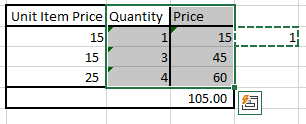
Steg 5: På den översta menyn, se till att du är i Hem flik
Steg 6: Klicka på nedåtpilen under Klistra alternativ
Steg 7: Välj i rullgardinsmenyn Klistra in special
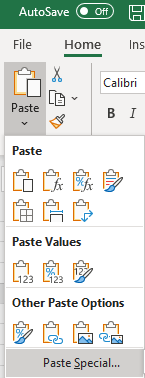
Steg 8: I fönstret Klistra in special som öppnas, under Drift klicka på Multiplicera alternativet och tryck sedan på OK

Nu kan du se att de gröna trianglarna försvinner.
Fix 3: Inaktivera felkontroll
Steg 1: Öppna MS Excel -programmet som innehåller gröna trianglar.
Steg 2: Klicka på på den översta menyn Fil

Steg 3: Klicka på Mer och välj sedan alternativ
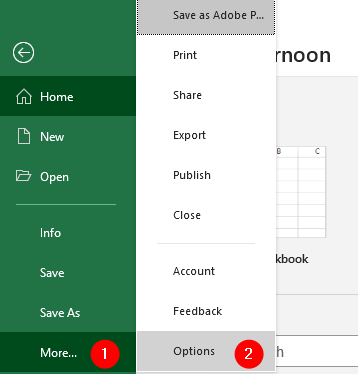
Steg 4: Klicka på på vänster sida i fönstret Excel-alternativ Formler
Steg 5: Under avsnittet Felkontroll, avmarkera de Aktivera bakgrundsfelkontroll
Steg 6: Slutligen, klicka på OK knapp
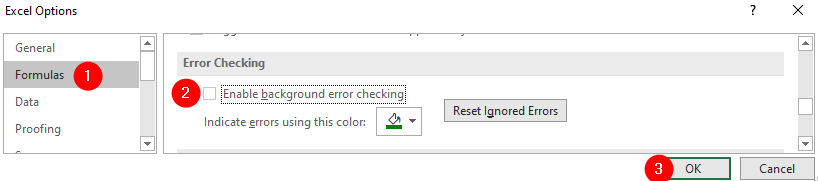
Fix 4: Inaktivera felkontrollregel - nummer formaterat som text
Steg 1: Öppna Excel -filen som innehåller gröna trianglar.
Steg 2: Klicka på på den översta menyn Fil

Steg 3: Klicka på Mer och välj sedan alternativ
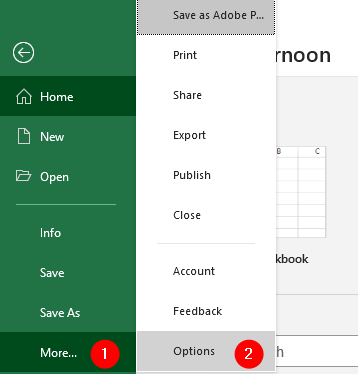
Steg 4: Klicka på på vänster sida i fönstret Excel-alternativ Formler
Steg 5: Under avsnittet Felkontroll av regler, avmarkera de Nummer formaterat som text eller föregås av en apostrof
Steg 6: Slutligen, klicka på OK knapp
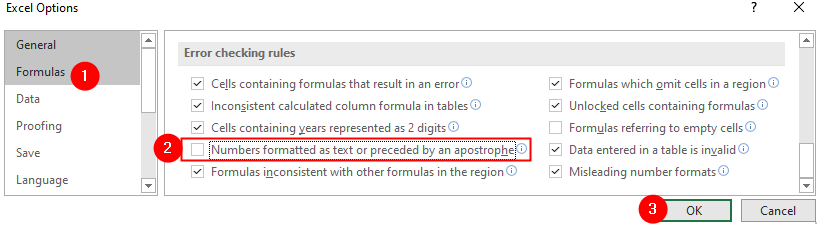
Det är allt
Vi hoppas att denna artikel har varit informativ. Tack för att du läste.
Kommentera gärna och meddela oss om du kan lösa problemet med hjälp av ovanstående korrigeringar.


